Содержание:
При работе в интернете веб-мастеру очень важно получить исчерпывающую SEO-информацию о ресурсе, который открыт в браузере в данный момент. Отличным помощником в получении SEO-информации станет дополнение RDS bar для браузера Mozilla Firefox.
RDS bar представляет собой полезное дополнение для Mozilla Firefox, с помощью которого вы сможете быстро и наглядно узнать текущее его состояние в поисковых системах Яндекс и Google, посещаемость, количество слов и символов, IP-адрес и многую другую полезную информацию.
Установка RDS bar для Mozilla Firefox
Перейти к загрузке RDS bar вы сможете как сразу по ссылке в конце статьи, так и выйти на дополнение самостоятельно.
- Для этого откройте меню браузера и перейдите к разделу «Дополнения».
- Используя в правом верхнем углу строку поиска, выполните поиск дополнения RDS bar.
- Первым же по списку должно отобразиться искомое нами дополнение. Щелкните правее от него по кнопке «Установить», чтобы добавить его в Firefox.
- Для завершения установки дополнения потребуется выполнить перезапуск браузера.
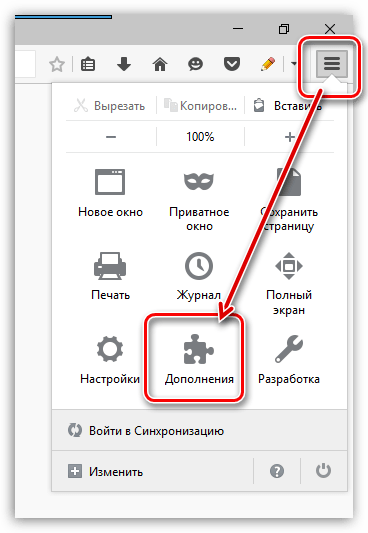
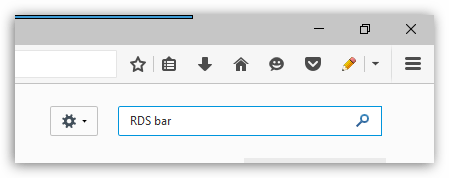
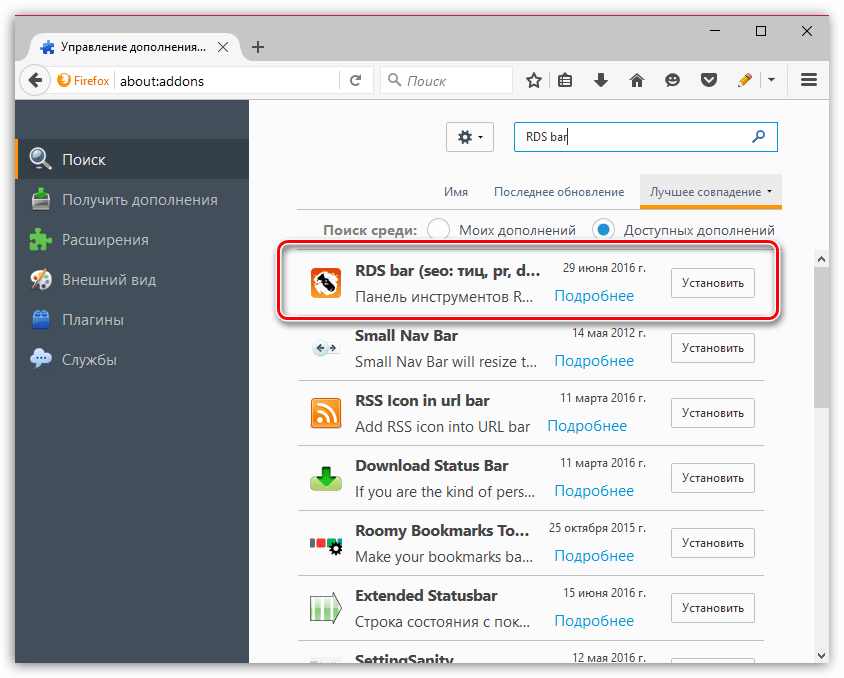
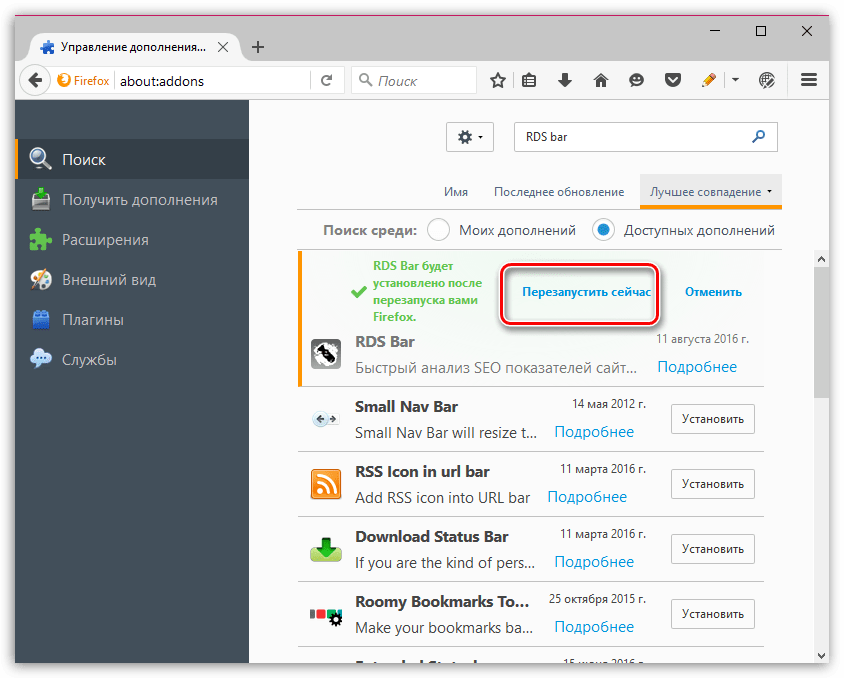
Использование RDS bar
- Как только вы перезапустите Mozilla Firefox, в шапке браузера появится дополнительная информационная панель. Вам достаточно просто перейти на любой сайт, чтобы отобразить на данной панели интересующую вас информацию.
- Ненужную информацию можно убрать с данной панели. Для этого нам потребуется попасть в настройки дополнения, щелкнув по иконке с шестеренкой.
- Во вкладке «Параметры» снимите галочки с лишних пунктов или, наоборот, добавьте нужные.
- В этом же окне, перейдя ко вкладке «Поиск», вы сможете настроить анализ сайтов прямо на странице в поисковой выдаче Яндекс или Google.
- Не менее важен и раздел «Подстановка», который позволит веб-мастеру наглядно видеть ссылки с различными атрибутами.
- По умолчанию дополнение при переходе на каждый сайт будет запрашивать всю необходимую информацию автоматически. Вы же, при необходимости, можете сделать таким образом, чтобы сбор данных происходил только после вашего запроса. Для этого щелкните в левой области окна по кнопке «RDS» и в отобразившемся меню выберите пункт «Проверять по кнопке».
- После этого правее появится специальная кнопка, нажатие по которой и будет запускать работу дополнения.
- Также на панели расположилась полезная кнопка «Анализ сайта», которая позволит наглядно отобразить сводную информацию о текущем открытом веб-ресурсе, позволяя быстро видеть всю необходимую информацию. Обратите внимание, что все данные кликабельны.
- Обратите внимание, что дополнение RDS bar накапливает кэш, поэтому спустя некоторое время работы с дополнением кэш рекомендуется очищать. Для этого щелкнув по кнопке «RDS», а затем выберите пункт «Очистить кэш».
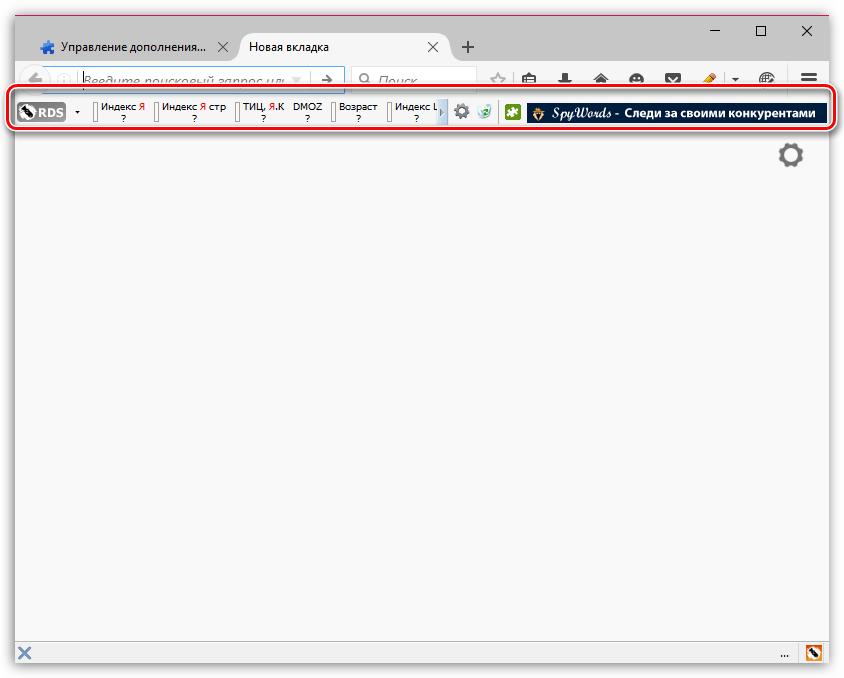
Обращаем ваше внимание на то, что для получения результатов по некоторым параметрам потребуется выполнить авторизацию на том сервисе, данные которого необходимы для RDS bar.
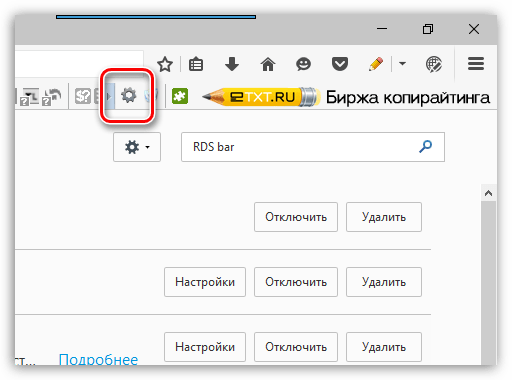
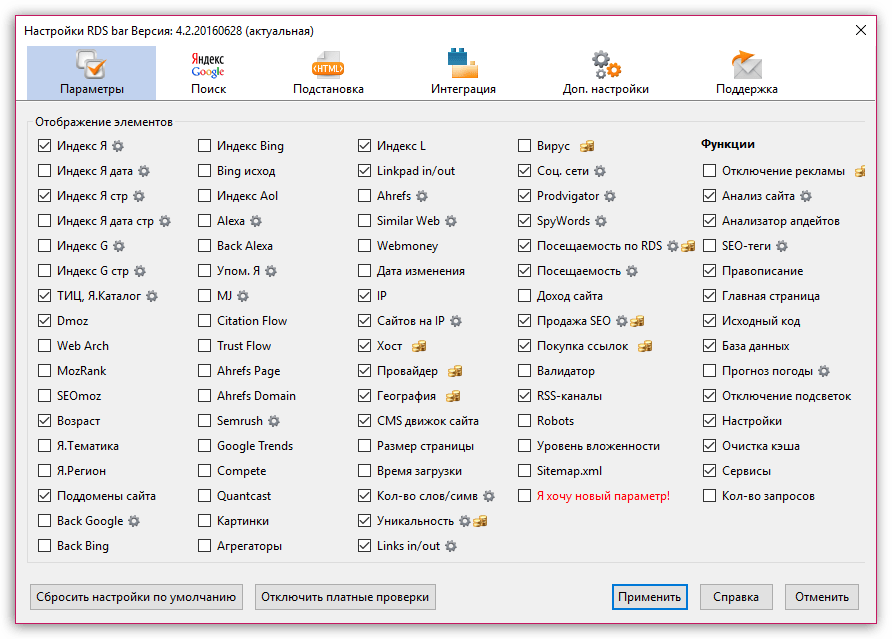
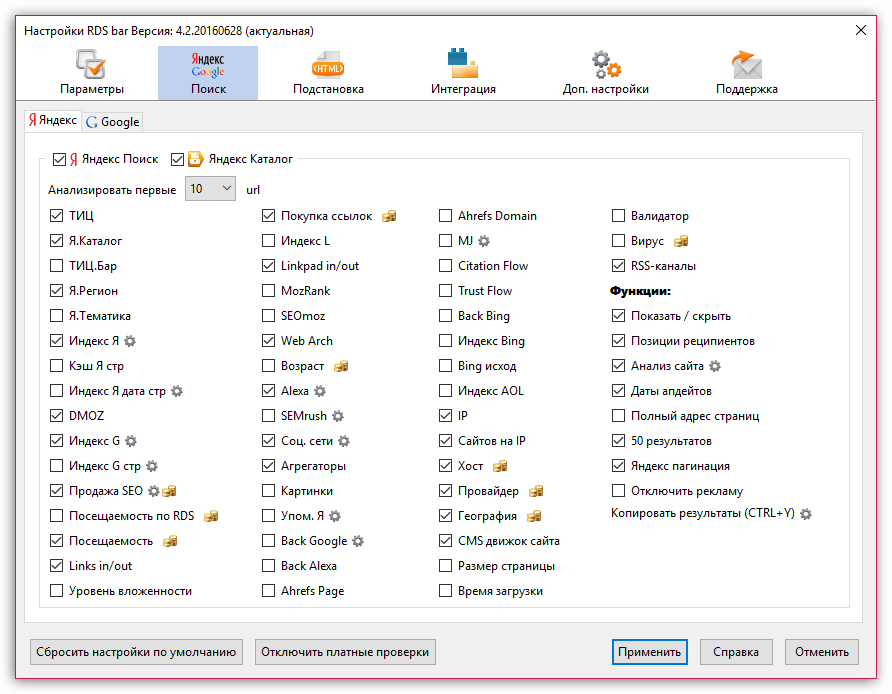
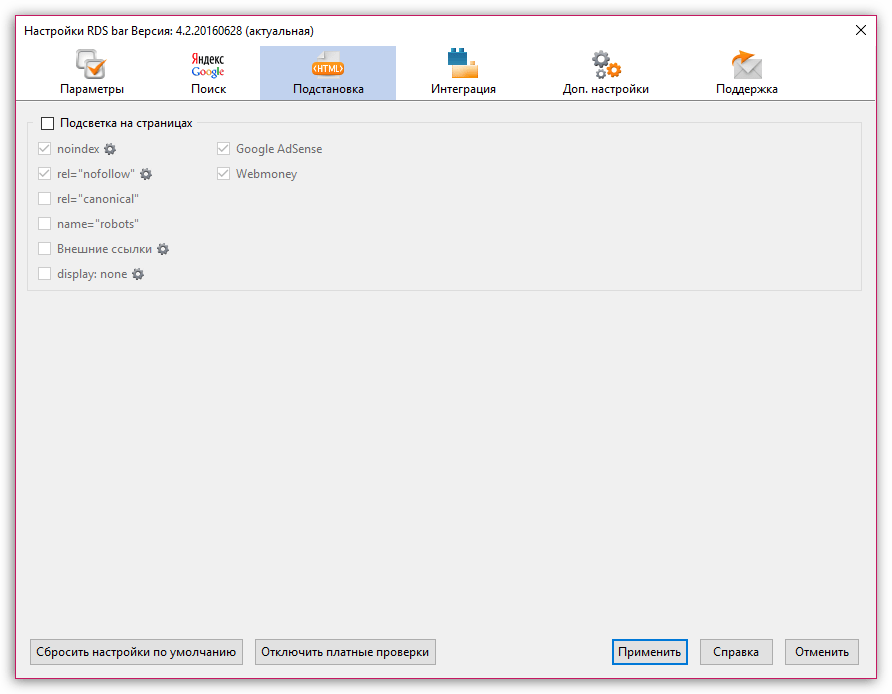
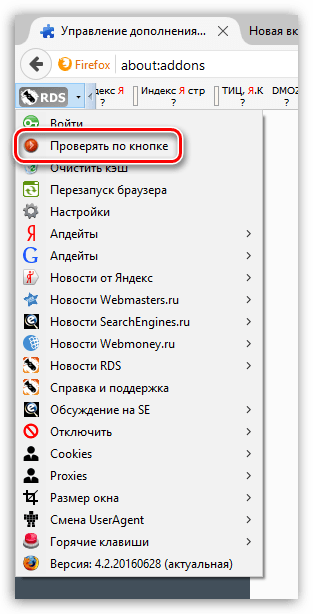
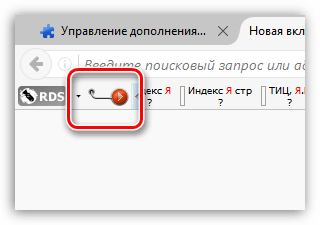
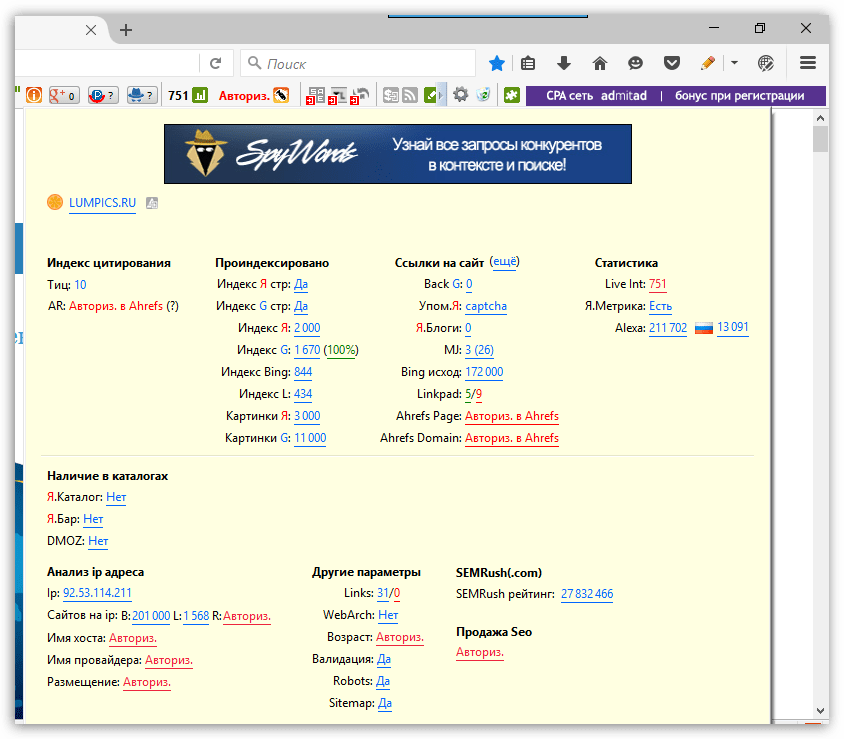
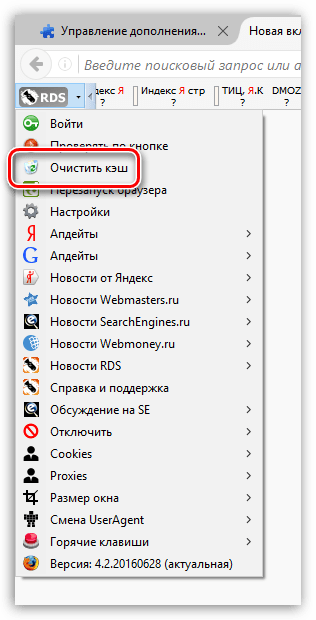
RDS bar – это узконаправленное дополнение, которое будет полезно веб-мастерам. С его помощью вы в любой момент сможете получить необходимую SEO-информацию по интересующему сайту в полном объеме.
Скачать RDS bar для Mozilla Firefox бесплатно
Загрузить последнюю версию программы с официального сайта
 Наш Telegram каналТолько полезная информация
Наш Telegram каналТолько полезная информация
 Восстановление разных браузеров
Восстановление разных браузеров
 Ошибка «Ваше соединение не является приватным» в браузере Opera
Ошибка «Ваше соединение не является приватным» в браузере Opera
 Горячие клавиши в браузере Mozilla Firefox
Горячие клавиши в браузере Mozilla Firefox
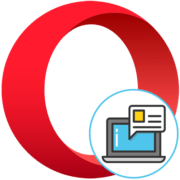 Блокировка всплывающих окон в браузере Opera
Блокировка всплывающих окон в браузере Opera
 Расширение SaveFrom для браузера Mozilla Firefox
Расширение SaveFrom для браузера Mozilla Firefox
 Причины низкой скорости скачивания в браузере
Причины низкой скорости скачивания в браузере
 Включение разрешения доступа к web-камере в браузере
Включение разрешения доступа к web-камере в браузере
 Изменение поисковой системы в Microsoft Edge
Изменение поисковой системы в Microsoft Edge
 Изменение языка интерфейса в браузере
Изменение языка интерфейса в браузере
 Как узнать версию браузера
Как узнать версию браузера
 Восстановление предыдущей сессии в Mozilla Firefox
Восстановление предыдущей сессии в Mozilla Firefox
 Решение проблем с запуском браузера Mozilla Firefox
Решение проблем с запуском браузера Mozilla Firefox
 Использование расширения iMacros в Mozilla Firefox
Использование расширения iMacros в Mozilla Firefox
 Причины и решение проблем с установкой браузера Opera
Причины и решение проблем с установкой браузера Opera
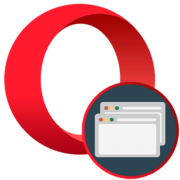 Восстановление закрытых вкладок в Opera
Восстановление закрытых вкладок в Opera
 Проблемы с запуском браузера Opera
Проблемы с запуском браузера Opera
 Включение режима Turbo в новых версиях браузера Opera
Включение режима Turbo в новых версиях браузера Opera
 Почему браузер самостоятельно запускается
Почему браузер самостоятельно запускается
 Почему браузер использует много оперативной памяти
Почему браузер использует много оперативной памяти
 Какой выбрать браузер для слабого компьютера
Какой выбрать браузер для слабого компьютера lumpics.ru
lumpics.ru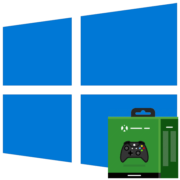




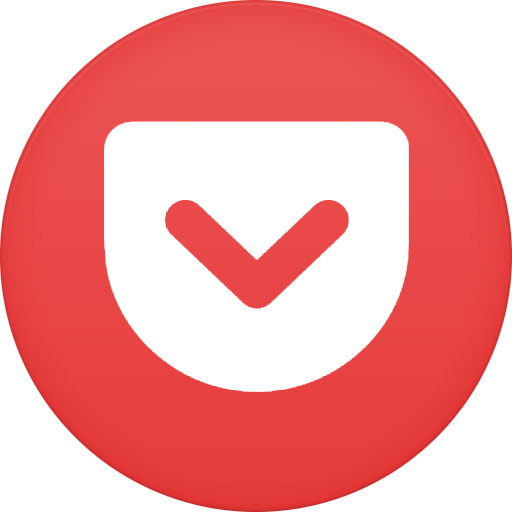



Большое спасибо Вам за сайт.